8 motywów terminala systemu Windows rozjaśniających wiersz poleceń
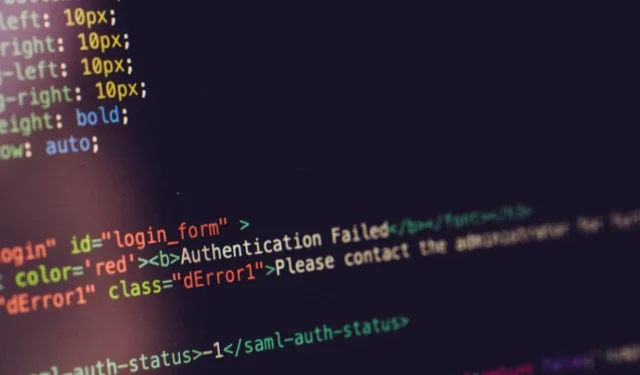
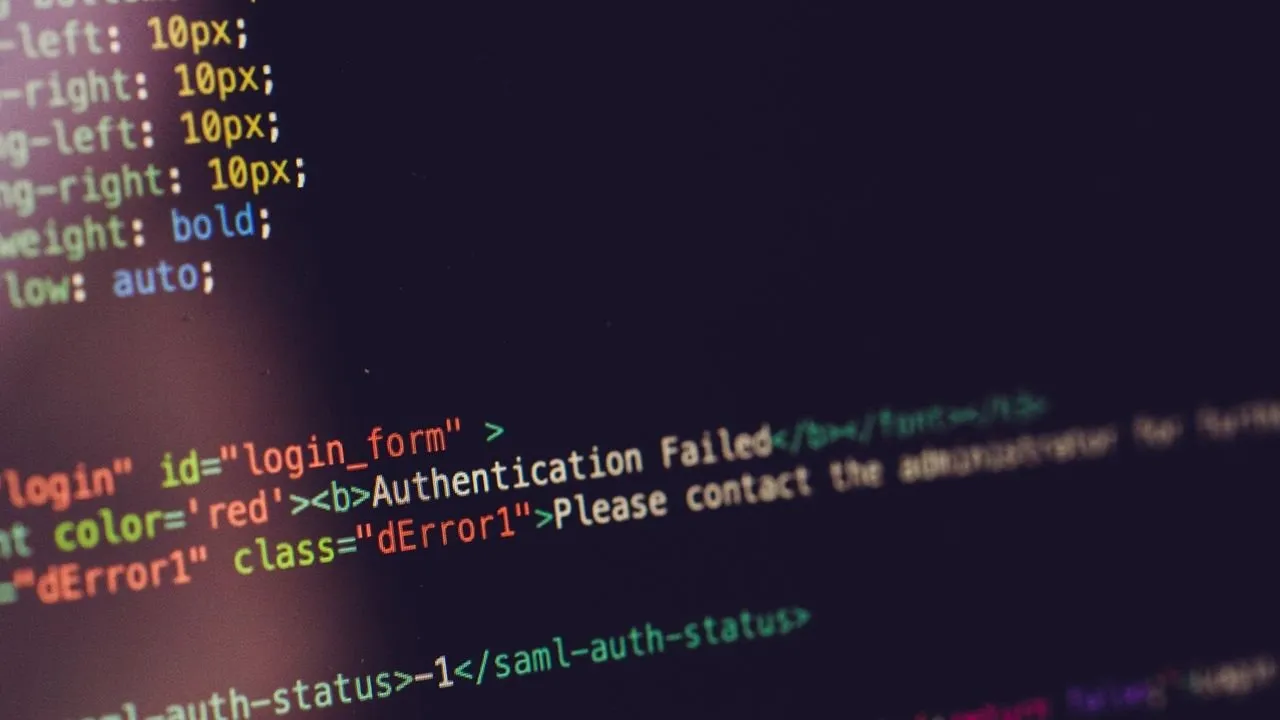
Terminal Windows oferuje szeroką gamę motywów domyślnych i motywów innych firm, które upiększają wiersz poleceń. Ta lista zawiera jedne z najlepszych motywów terminala Windows, niezależnie od tego, czy korzystasz z programu PowerShell, czy z wiersza poleceń. Pokazuje także, jak zmienić wygląd terminala na inny domyślny lub motywy innych firm.
1. Schemat kolorów Ubuntu (domyślny)
Istnieje wbudowany schemat kolorów Ubuntu dla terminala Windows, który nieco przypomina oryginalny program uruchamiający terminal Linux. Ma śliwkowe tło oraz białe kolory pierwszego planu i kursora. Jako kolorów pomocniczych możesz także użyć cyjanu, bakłażana i pomarańczy z palety Ubuntu.
Ale podobieństwa nie kończą się tylko na powierzchni. Gdy tylko uruchomisz pierwsze polecenie, uzyskasz znajomą łatwość pisania, kopiowania i wklejania oraz wykonywania innych czynności. Dzięki odważnym i przyjemnym dla oka czcionkom jest to sama w sobie genialna kolorystyka, nawet jeśli nie ma ona nic wspólnego z Ubuntu.
![Schemat kolorów Ubuntu wyświetlany w trybie wiersza poleceń terminala Windows. [Schemat domyślny] Schemat kolorów Ubuntu wyświetlany w trybie wiersza poleceń terminala Windows. [Schemat domyślny]](https://cdn.thewindowsclub.blog/wp-content/uploads/2024/01/windows-terminal-themes-ubuntu-theme-default.webp)
Ale wstrzymaj się z werdyktem w tej sprawie przez chwilę. Jak się okazuje, ten motyw terminala Windows może mieć jednak coś wspólnego z Ubuntu. Jeśli do swojego urządzenia Microsoft dodano podsystem Windows dla systemu Linux (WSL) , Ubuntu i wiele innych dystrybucji Linuksa można uruchomić z poziomu aplikacji Terminal.
2. Klasyczne jabłko
W przeciwieństwie do Ubuntu, znalezienie środowiska Mac dla aplikacji Windows przypomina polowanie na bekasy. Powiedziawszy to, przedstawiamy motyw Apple Classic innej firmy, który nadaje klimat komputerowi Macintosh z 1984 roku.
Na pierwszy rzut oka złota czcionka na ciemnoszarym tle może nie wygląda aż tak imponująco, ale jeśli korzystasz z laptopa z rozdzielczością Full HD, a suwaki HDR są w odpowiednich ustawieniach , to zestawienie kolorów może Ci po prostu dać zastrzyk energii, którego potrzebujesz podczas produktywnego dnia. Włącz ustawienia oświetlenia nocnego w systemie Windows, aby zapewnić maksymalny komfort korzystania z wyświetlacza.
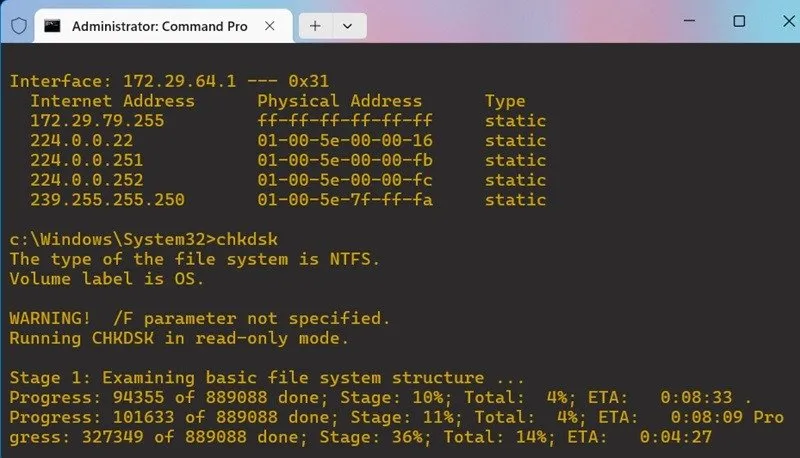
Aby pobrać Apple Classic i niektóre inne wspaniałe motywy poniżej, przejdź do witryny programisty WindowsTerminalThemes.dev . Przewiń w dół, aby uzyskać link do pobrania JSON. Wszystkie te motywy są dostępne w tym samym pobranym pliku, który można otworzyć w Notatniku.
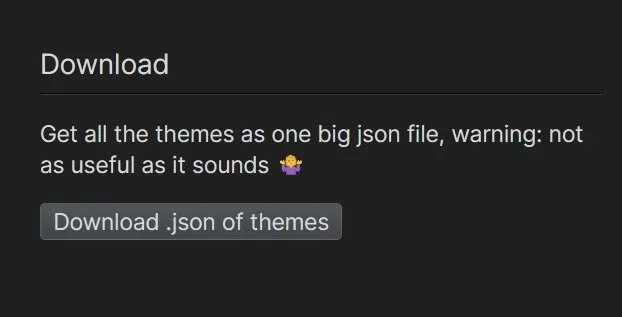
3. Błękit lasu
Z witryny WindowsTerminalThemes.dev możesz pobrać kolejny motyw o nazwie Forest Blue. Wyświetla brązowy tekst na zimowym zielonym tle i obsługuje lawendowe punkty kursora. Łączy w sobie wiele wspaniałych kolorów, a ogólny efekt wizualny jest przyjemny dla oka, ale nie powoduje dysharmonii.
Powodem, dla którego tło przypominające las wygląda tak wspaniale, jest jasność cienia, która jest wyższa niż jakakolwiek inna. Dodaj pasujący ton tekstu, a w jednej chwili terminal Windows zmieni się w fantastyczne tło.
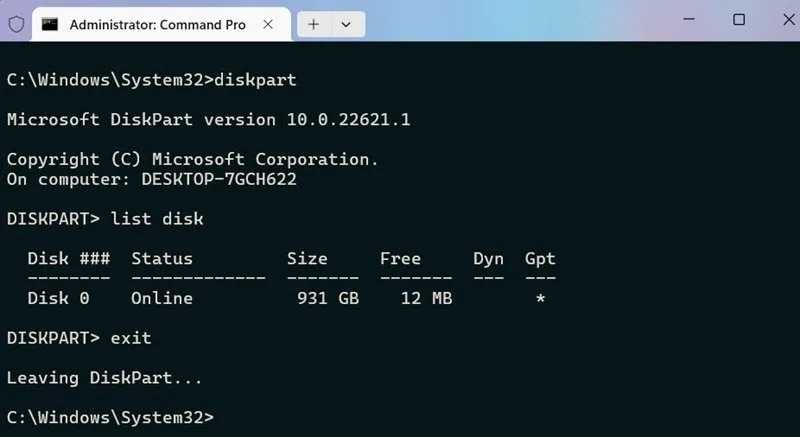
Powyższy motyw ma ciemnoszary wybór, co może wydawać się sprzeczne z i tak już ciemnym tłem. W końcu większość z nas jest przyzwyczajona do białego zaznaczenia w obszarze wiersza poleceń . Jednak z naszego doświadczenia wynika, że bardzo płynne zaznaczanie tekstu z niejasnymi szczegółami cienia jest prawdziwą nowością.
4. Matryca
Zielony kolor w trylogii filmowej Matrix reprezentuje chorobę i rozkład symulowanego świata. Jest rzeczą oczywistą, że wielu z nas lubi monotonną, zieloną atmosferę, ponieważ przypomina ona starsze monitory komputerowe CRT.
Powyższy motyw można pobrać ze strony WindowsTerminalThemes.dev. Gdy zaczniesz go używać, tekst natychmiast dobrze się łączy, a ogólne tło jest wygodne dla oka, ponieważ kontrasty są dobrze zaprojektowane.
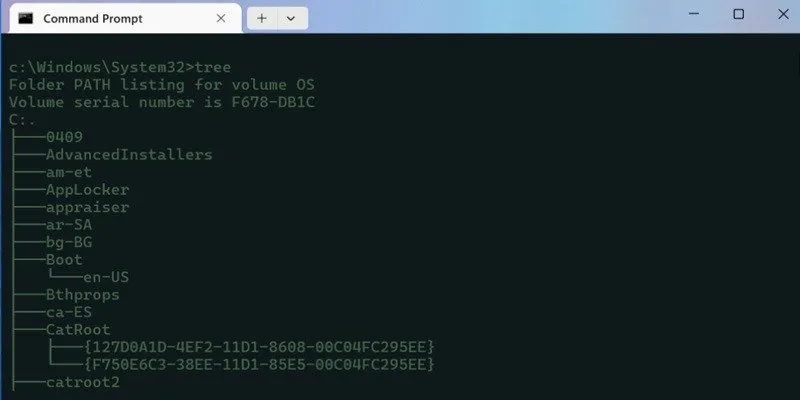
Ciemnoturkusowe okno konsoli może sprawiać wrażenie monotonnego, ale na tym właśnie polega istota przebywania w Matrixie. Możesz jednak zmienić kolory tekstu w terminalu Windows zgodnie ze swoimi potrzebami, a jasnożółty tekst również będzie dobrze wyglądał na tle przypominającym grę wideo.
5. Kobaltowy Neon
Choć zgodzimy się, że zieleń to kolor Matrixa i innych symulowanych światów, to nie wszystko musi być monotonne i ponure. Witryna programisty WindowsTerminalThemes.dev oferuje motyw Cobalt Neon. Zawiera jasnozielony tekst na ciemnoniebieskim tle, różowy kolor kursora i ciemnoniebieskie tło zaznaczenia.
Cobalt Neon to ostra, optymistyczna kolorystyka, będziesz zaskoczony, jak żywy i dynamiczny jest. Na dłuższą metę jest to bardzo przyjemne dla oka, a kiedy już przyjmiesz ten motyw, możesz nie chcieć go zmieniać.
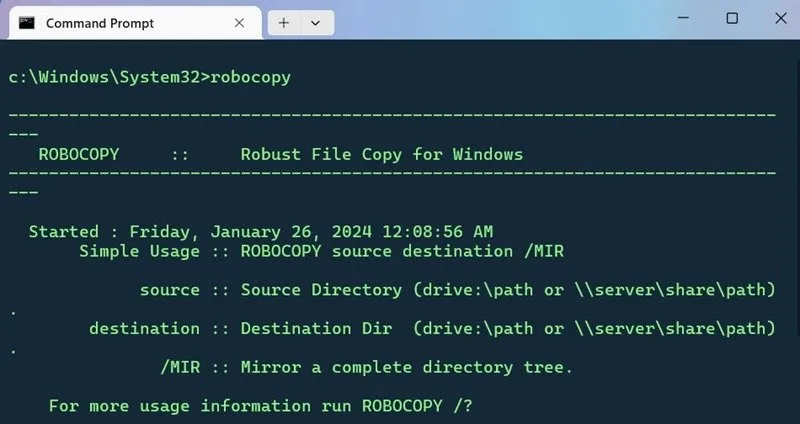
6. Palnik spawalniczy (bursztynowy)
Ten piękny motyw Terminala rozświetla Twój ekran jak płonąca pochodnia. Nazywa się on trafnie Welding Torch, Amber-Theme i jak sama nazwa wskazuje, kolorystyka została zainspirowana wcześniejszą erą monochromatycznych monitorów Amber.
Powodem, dla którego ten motyw retro działa tak dobrze na nowoczesnym terminalu Windows, jest to, że jest całkowicie naukowy. Jest to także odpowiednie środowisko konsoli na okazje związane z Bożym Narodzeniem i Nowym Rokiem. Złoto w połączeniu z czernią to także kultowy motyw Motoroli. Nieważne, jak na to spojrzysz, Amber jest świetnym importem do okna terminala.
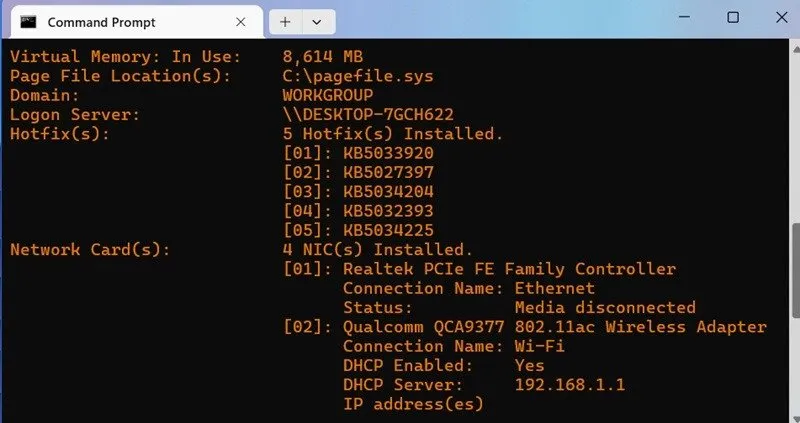
7. Kod VS
Do tej pory widzieliśmy kilka bardzo pięknych schematów kolorów, które dobrze współdziałają z terminalem Windows. Jeśli jednak szukasz mocniejszego doświadczenia w kodowaniu, możesz potrzebować czegoś bardziej subtelnego i niezbyt podkreślającego.
W tym miejscu może pomóc trafnie nazwany kod VS Code . Zapewnia bogate środowisko podobne do Visual Studio do działań w wierszu poleceń/PowerShell. Jeśli jesteś programistą i programistą z zaawansowanymi wymaganiami dotyczącymi kodowania, VS Code sprawi, że poczujesz się jak w domu.
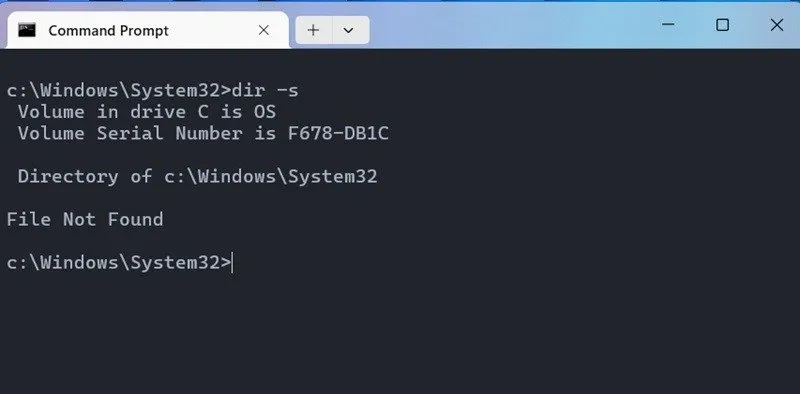
Jeśli zainstalowałeś WSL na swoim urządzeniu z systemem Windows, możesz uruchomić na nim rzeczywisty Visual Studio powyżej tła VS Code. Zrób to z poziomu terminala, gdzie jest on kompatybilny z kilkoma aplikacjami na komputerze z systemem Windows.
8. Motyw Drakuli
Wielu użytkowników chce motywu Draculi dla terminala Windows, ponieważ wydaje się on elegancki i pewny siebie. Odpowiednio nazwana witryna internetowa poświęcona Draculi pozwala teraz w zabawny sposób dołączyć do Ciemnej Strony.
Biały tekst na niebiesko-szarym tle może nie wydawać się bardzo upiorny, ale mimo to jest bardzo wyraźny i przestronny. Bez względu na porę dnia motyw Draculi zawsze będzie hitem w oknie konsoli.
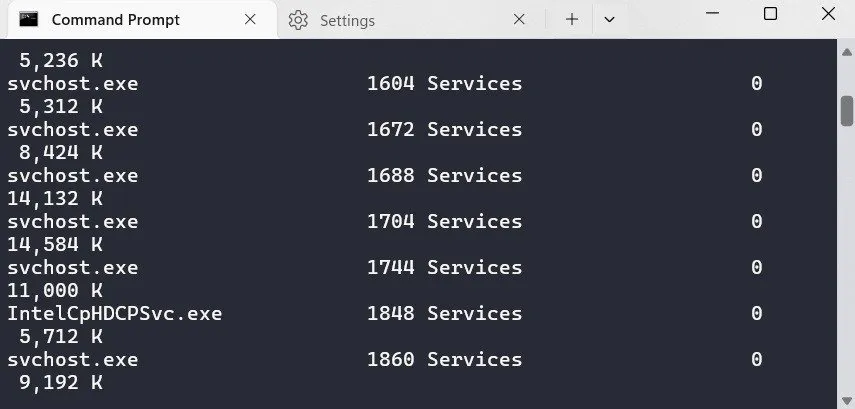
Najlepsze w powyższej witrynie jest to, że oferuje podobne motywy Draculi w szerokiej gamie aplikacji. Należą do nich Slack, Telegram, Firefox, Chrome, Adobe, LibreOffice i wiele innych.
Jak zmienić motyw terminala Windows
Aby zmienić motyw Windows Terminal na niestandardowy, uruchom aplikację w trybie administratora, a następnie otwórz Ustawienia z górnego menu rozwijanego. Zmień motyw na dwa różne sposoby.
W pierwszej metodzie wybierz opcję Schematy kolorów po lewej stronie menu nawigacyjnego. Umożliwia to zmianę różnych szczegółów, takich jak kolor pierwszego planu i tła , kolor kursora i tło zaznaczenia .
Możesz także wybrać opcję Zmień nazwę schematu kolorów , a następnie Zapisz zmiany.
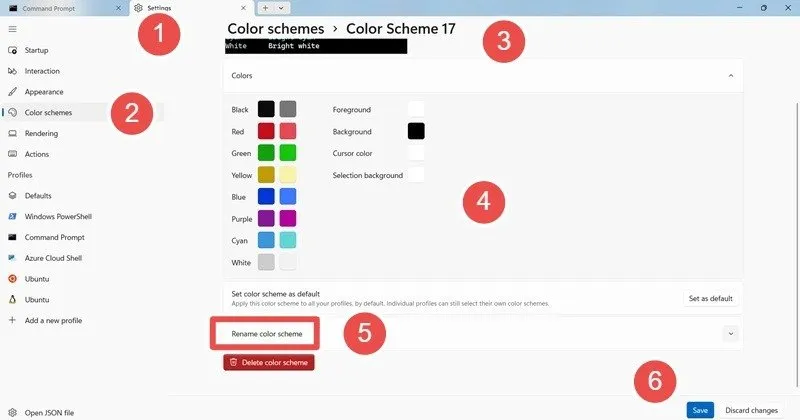
W przypadku drugiej metody przejdź do sekcji Profile w lewym menu nawigacyjnym i wybierz żądaną aplikację terminala. Na przykład, jeśli chcesz przejść do Wiersza Poleceń, wybierz ten.
Po wybraniu profilu przejdź do Ustawienia dodatkowe -> Wygląd . To przeniesie Cię na inną stronę. Kliknij Schemat kolorów i z menu rozwijanego wybierz żądany schemat. Zapisz wybór, aby potwierdzić. Profil terminala automatycznie zmieni się na nowy motyw.
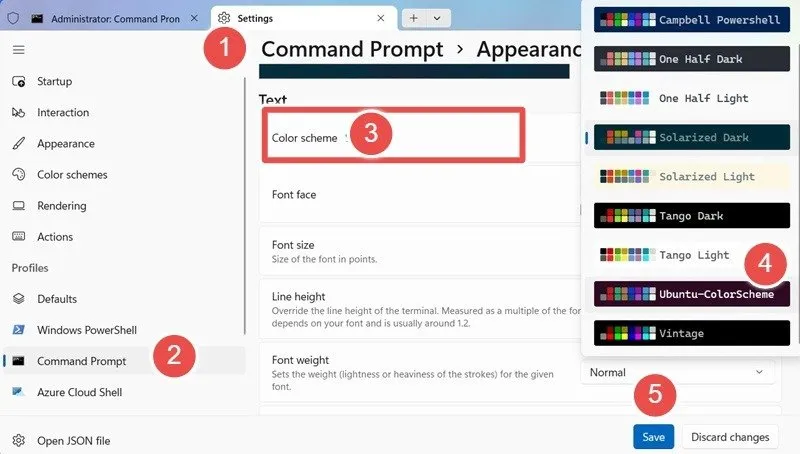
W przypadku motywów innych firm wystarczy plik JSON przeznaczony dla terminala Windows. Pobierz je z różnych stron internetowych, takich jak GitHub.
Najpierw otwórz plik ustawień JSON terminala, klikając Otwórz plik JSON . Pamiętaj, że wszystkie pliki JSON można łatwo otworzyć za pomocą Notatnika. Obok niego pobrany plik JSON powinien być otwarty. Wybraliśmy kod dla „Apple Classic”.
Kopiując tekst pamiętaj o { },parametrach obejmujących kolorystykę. W przeciwnym razie może to prowadzić do błędów składniowych.
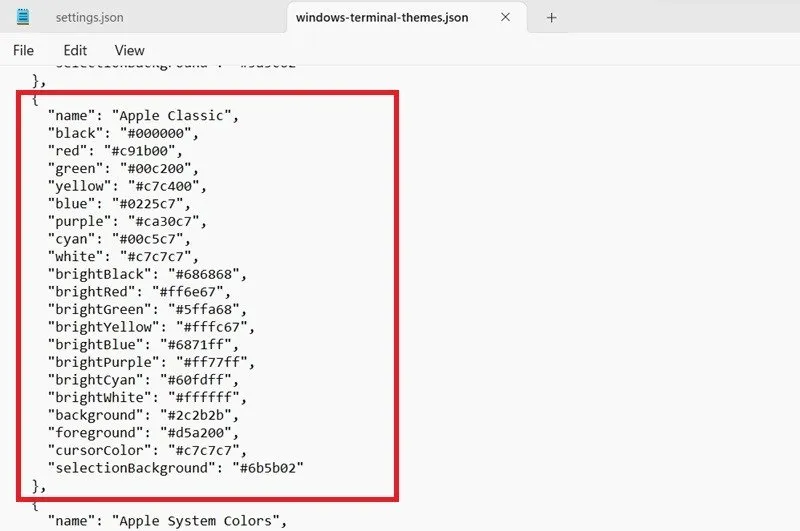
Wróć do oryginalnego pliku ustawień JSON i wklej tekst poniżej Schemes . Zapisz ustawienia i zamknij Notatnik.
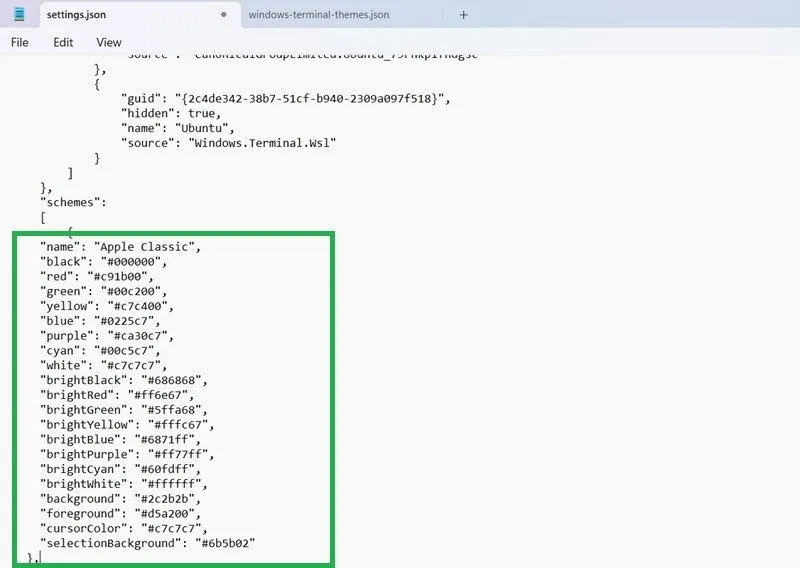
Nowo dodany motyw „Apple Classic” pojawi się w rozwijanym menu schematów kolorów. Wybierz nowy motyw i zapisz go, aby zmienić wygląd terminala.
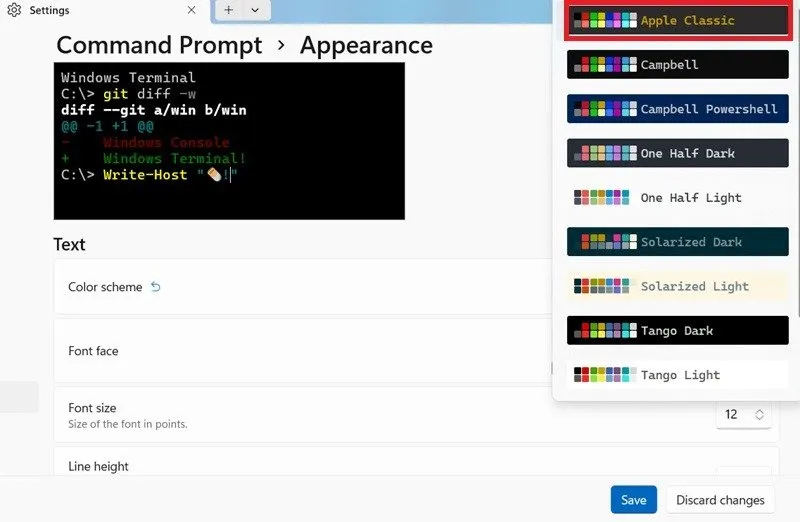
Jeśli chodzi o wspaniałe motywy, możesz znaleźć większą różnorodność dzięki dodatkowym emulatorom terminali Windows . Jeśli nie udało Ci się zainstalować Terminalu na komputerze z systemem Windows , pokażemy Ci kilka sposobów, aby to zrobić.
Źródło obrazu: Pexels . Wszystkie zrzuty ekranu wykonał Sayak Boral.



Dodaj komentarz